Редактировать метаданные
Назначение
Редактирование метаданных выполняется в Редакторе метаданных XTools Pro, который позволяет создавать и редактировать пользовательские метаданные непосредственно в ArcMap.
Редактор метаданных поставляется со встроенным просмотрщиком, чтобы вы всегда могли просмотреть метаданные, а также поддерживает настраиваемые шаблоны метаданных XTools Pro.
Описание
Редактор метаданных XTools Pro обладает следующими преимуществами:
-
Работа с метаданными непосредственно в ArcMap
-
Простота и удобство использования
-
Возможность просмотра метаданных
-
Шифровка метаданных и защита паролем от неавторизованного доступа
-
Настраиваемые шаблоны метаданных (предоставленный по умолчанию шаблон может быть изменен – можно добавить новые текстовые панели, существующие панели могут быть перемещены/удалены, некоторые разделы метаданных предварительно могут быть настроены)
-
Автоматическое сохранение истории изменений данных и метаданных (см. Настройки XTools Pro)
-
Синхронизация метаданных с данными
Редактирование метаданных в XTools Pro
Для того, чтобы отредактировать метаданные набора данных, выделите нужный слой в таблице содержания, затем нажмите кнопку "Редактировать метаданные" на панели инструментов или выберите пункт "Редактировать метаданные" в выпадающем меню XTools Pro:

Аналогично вы можете создавать и редактировать метаданные карты (документа MXD), в этом случае необходимо выбрать имя фрейма данных и затем нажать кнопку "Редактировать метаданные" на панели инструментов XTools Pro.
В диалоговом окне редактора метаданных используйте контекстную справку
"Что это?" для получения информации о предназначении различных
частей метаданных. Просто щелкните на элементе управления  в верхнем правом углу диалога, а затем щелкните на той части метаданных,
по которой вам необходима справка.
в верхнем правом углу диалога, а затем щелкните на той части метаданных,
по которой вам необходима справка.
Так же как и в редакторе метаданных FGDC, содержание метаданных XTools Pro сохраняется в элементах XML, определенных профилем ESRI стандарта содержания цифровых картографических метаданных. И, в свою очередь, стиль метаданных XTools Pro основан на таблице стилей FGDC Classic.
Примечание:
- Первый запуск редактора метаданных в рамках сессии ArcMap может занять больше времени, чем обычно.
Просмотр метаданных
Аналогично можно просмотреть метаданные выбранного слоя, нажав кнопку "Просмотреть метаданные" на панели инструментов или выбрав пункт "Просмотреть метаданные" в выпадающем меню XTools Pro:

Просмотрщик, разработанный для просмотра метаданных XTools Pro, поддерживает все остальные таблицы стилей, поставляемые с ArcGIS. При этом имейте в виду, что просмотрщик метаданных ArcGIS не поддерживает такие возможности метаданных XTools Pro как история изменений, пароли и настраиваемые шаблоны.
Синхронизация метаданных с данными
В случае если вы внесли некоторые изменения в данные и хотите, чтобы ваши данные и метаданные соответствовали друг другу, вы всегда можете синхронизировать их, нажав кнопку "Синхронизировать метаданные" на панели инструментов или, опять же, выбрав пункт "Синхронизировать метаданные" в выпадающем меню XTools Pro:

Защита метаданных паролем
В редакторе метаданных XTools Pro есть опция защиты метаданных или их части паролем. Для этого щелкните правой кнопкой мыши на любом разделе метаданных и зашифруйте их:

Затем, когда вы нажмете OK и сохраните внесенные изменения, вам будет предложено задать пароль:
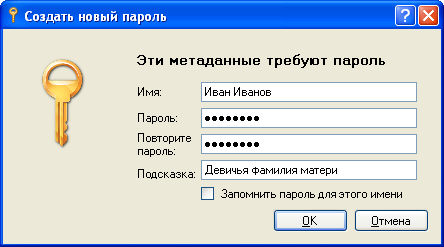
Таким же образом вы можете зашифровать и защитить все метаданные, включая все разделы, за исключением истории изменений. История изменений – единственная часть метаданных, которая не может быть зашифрована.
Введенный пароль будет запрашиваться каждый раз, когда вы (или кто-либо еще) будете просматривать или редактировать метаданные. Если вы не знаете пароль, вы по-прежнему можете просматривать и редактировать эти метаданные, но защищенные разделы будут недоступны.
Отслеживание изменений в данных и в метаданных
Редактор метаданных XTools Pro позволяет отслеживать историю изменений ваших данных и метаданных. Если вы используете эту опцию во время редактирования данных карты и затем сохраните изменения, редактор метаданных предложит вам прокомментировать внесенные изменения:

То же самое происходит, когда вы редактируете метаданные. Кроме того, комментарии автоматически добавляются, когда вы синхронизируете метаданные с данными.
Редактор метаданных отслеживает следующие изменения:
- Сохранение изменений в сессиях редактирования
- Сохранение документа MXD
- Сохранение изменений, внесенных в окне идентификации
- Сохранение изменений в редакторе метаданных
Очистка метаданных
На любом шаге редактирования метаданных есть возможность очистить информацию в панелях. Вы можете нажать "Очистить все панели" на панели инструментов редактора метаданных, чтобы удалить всю информацию из файла метаданных, либо вы можете выбрать элемент для очистки в контекстном меню панелей метаданных, чтобы удалить информацию только в выбранных панелях.
Использование шаблонов метаданных
С редактором метаданных XTools Pro вы можете создать и использовать собственные шаблоны метаданных. Для этого вы можете изменить и настроить установленный по умолчанию шаблон в соответствии с вашими потребностями. Вы можете добавить новые текстовые панели, удалить существующие панели, изменить порядок панелей и предопределить некоторые разделы метаданных. Например, вы можете предопределить вашу контактную информацию - таким образом, вам не потребуется вводить эти детали каждый раз, создавая новые метаданные.
Таким образом, когда вы создаете метаданные с помощью шаблона с некоторой предопределенной информацией, вы увидите эту, уже введенную, информацию, когда откроете окно редактора метаданных. При этом вы можете нажать кнопку отмены, и данная информация будет удалена.
Шаблоны метаданных XTools Pro настраиваются и выбираются в диалоге настройки компонентов XTools Pro.
Пройдите по ссылкам ниже, чтобы узнать:









